Ảnh chụp màn hình rất tiện lợi nhưng có thể nhanh chóng làm đầy bộ nhớ điện thoại Samsung, gây lộn xộn và thậm chí tiềm ẩn rủi ro bảo mật nếu bạn chụp những dữ liệu nhạy cảm. Bài viết này sẽ hướng dẫn bạn hai cách hiệu quả để tự động xóa ảnh chụp màn hình Samsung hoặc xóa chúng ngay lập tức, giúp tối ưu hóa không gian lưu trữ thiết bị và giữ thư viện của bạn luôn gọn gàng.
Cách Tự Động Xóa Ảnh Chụp Màn Hình Sau Khi Chia Sẻ
Nhiều ảnh chụp màn hình chỉ dùng một lần với mục đích chia sẻ nhanh chóng rồi bị quên, dần tích tụ trong thư viện. Điều này không chỉ lãng phí bộ nhớ điện thoại mà còn tạo ra sự lộn xộn, gây khó khăn khi tìm kiếm những hình ảnh quan trọng khác.
May mắn thay, bạn có thể cài đặt điện thoại Samsung để tự động xóa ảnh chụp màn hình ngay sau khi đã chia sẻ chúng từ thanh công cụ. Để kích hoạt tính năng này, hãy vào Cài đặt > Tính năng nâng cao > Ảnh chụp màn hình và ghi màn hình, sau đó bật tùy chọn Xóa sau khi chia sẻ.
Sau khi thiết lập, giờ đây khi bạn chụp một ảnh màn hình và nhấn vào biểu tượng Chia sẻ trên thanh công cụ, ảnh sẽ tự động bị xóa sau khi gửi đi.
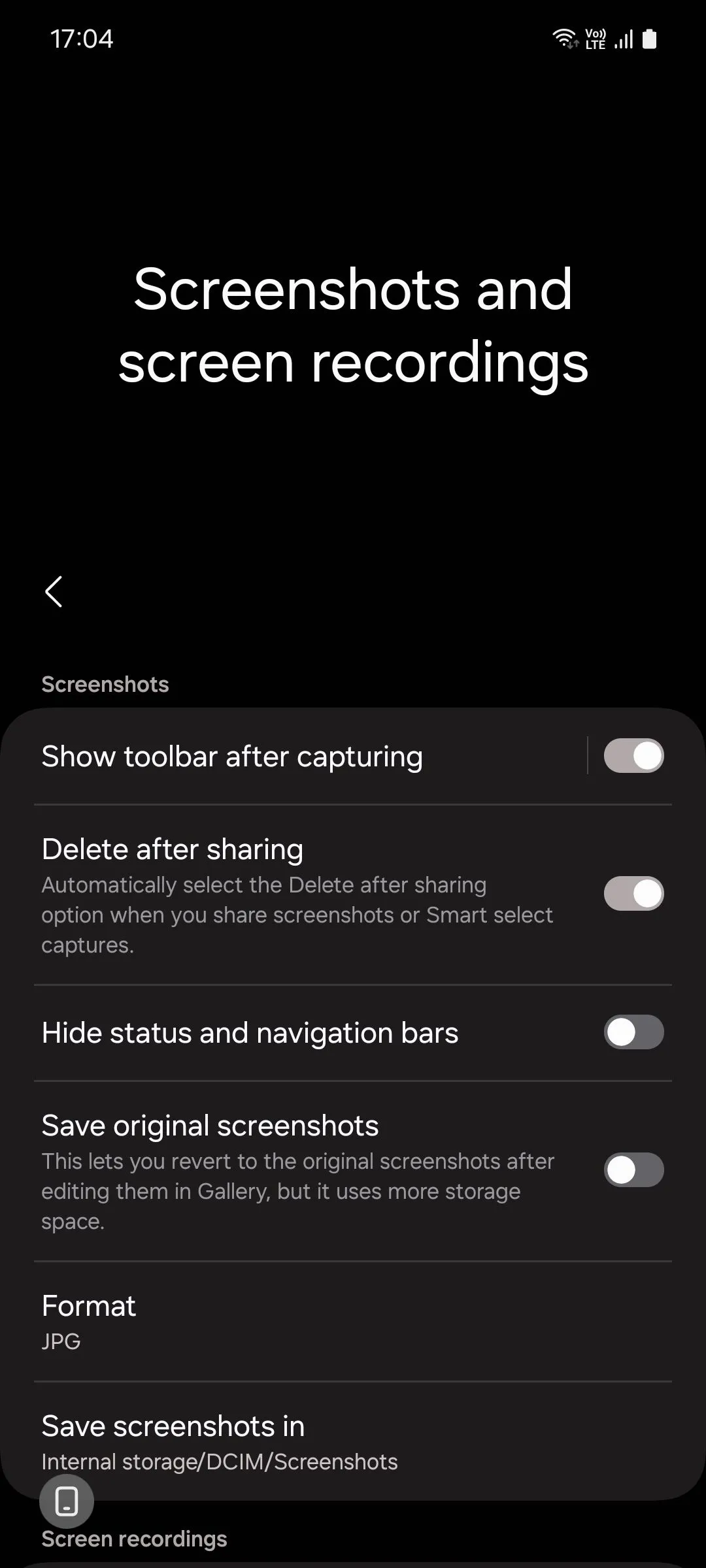 Giao diện cài đặt tính năng ảnh chụp màn hình trên Samsung One UI 6.1, hiển thị tùy chọn "Xóa sau khi chia sẻ" đang được bật để tự động quản lý ảnh chụp
Giao diện cài đặt tính năng ảnh chụp màn hình trên Samsung One UI 6.1, hiển thị tùy chọn "Xóa sau khi chia sẻ" đang được bật để tự động quản lý ảnh chụp
Cách Thêm Nút Xóa Vào Thanh Công Cụ Ảnh Chụp Màn Hình
Bạn cũng có thể thêm một nút xóa chuyên dụng trực tiếp vào thanh công cụ ảnh chụp màn hình. Điều này giúp bạn xóa ngay lập tức những ảnh chụp bị lỗi hoặc không cần thiết mà không cần phải truy cập thư viện ảnh.
Để thực hiện điều này, bạn cần đến module Nice Shot từ ứng dụng tùy biến Good Lock của Samsung. Tải ứng dụng Good Lock miễn phí từ Galaxy Store nếu bạn chưa có.
Tải xuống: Good Lock (Miễn phí)
Sau khi cài đặt Good Lock, mở ứng dụng, điều hướng đến tab Life up, và cài đặt module Nice Shot. Trong module Nice Shot, bật tùy chọn Thêm nút xóa.
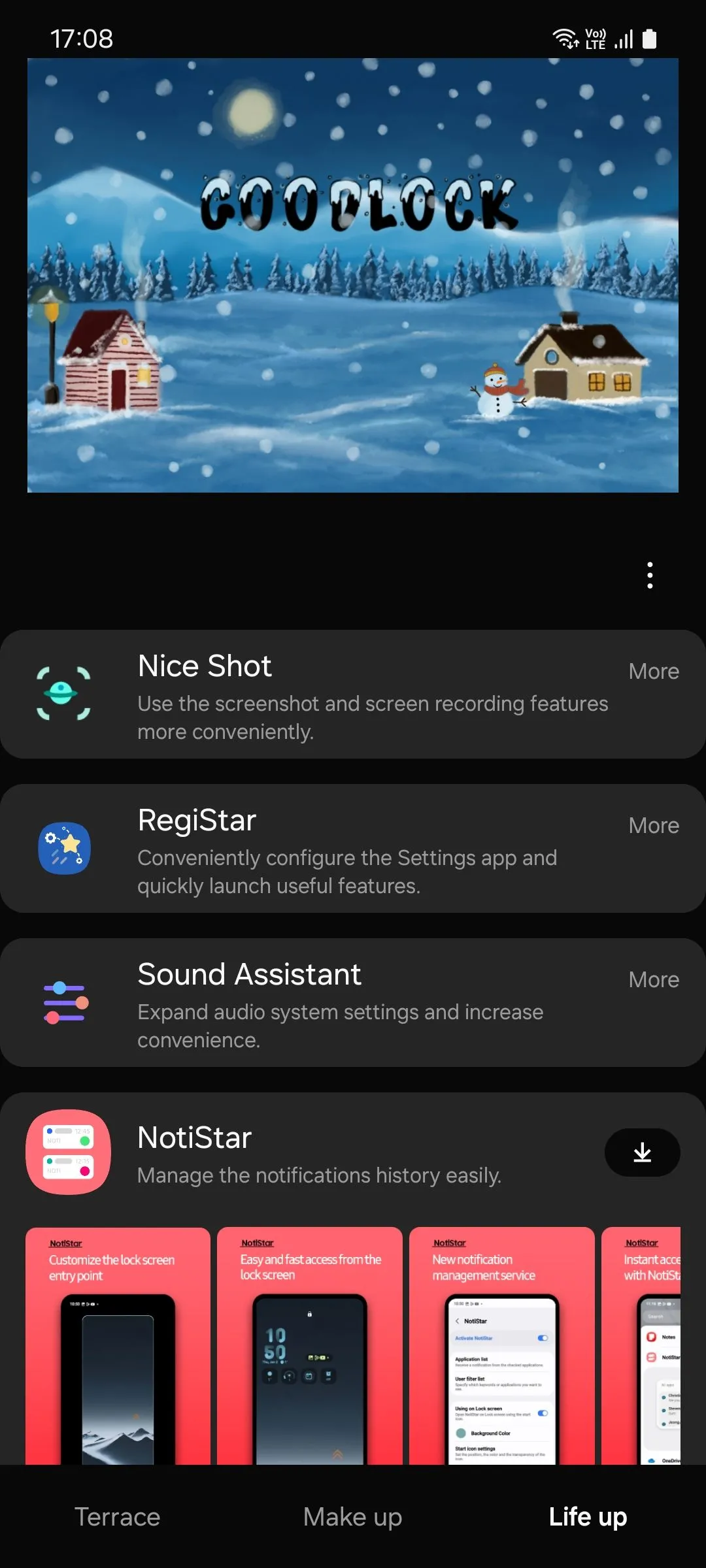 Danh sách các module có sẵn trong ứng dụng Samsung Good Lock, hiển thị module Nice Shot sẵn sàng để cài đặt nhằm tùy chỉnh chức năng chụp màn hình
Danh sách các module có sẵn trong ứng dụng Samsung Good Lock, hiển thị module Nice Shot sẵn sàng để cài đặt nhằm tùy chỉnh chức năng chụp màn hình
Khi chụp một ảnh màn hình, một biểu tượng thùng rác mới sẽ xuất hiện trên thanh công cụ. Chạm vào đó, ảnh sẽ bị xóa ngay lập tức mà không có bất kỳ thông báo xác nhận nào.
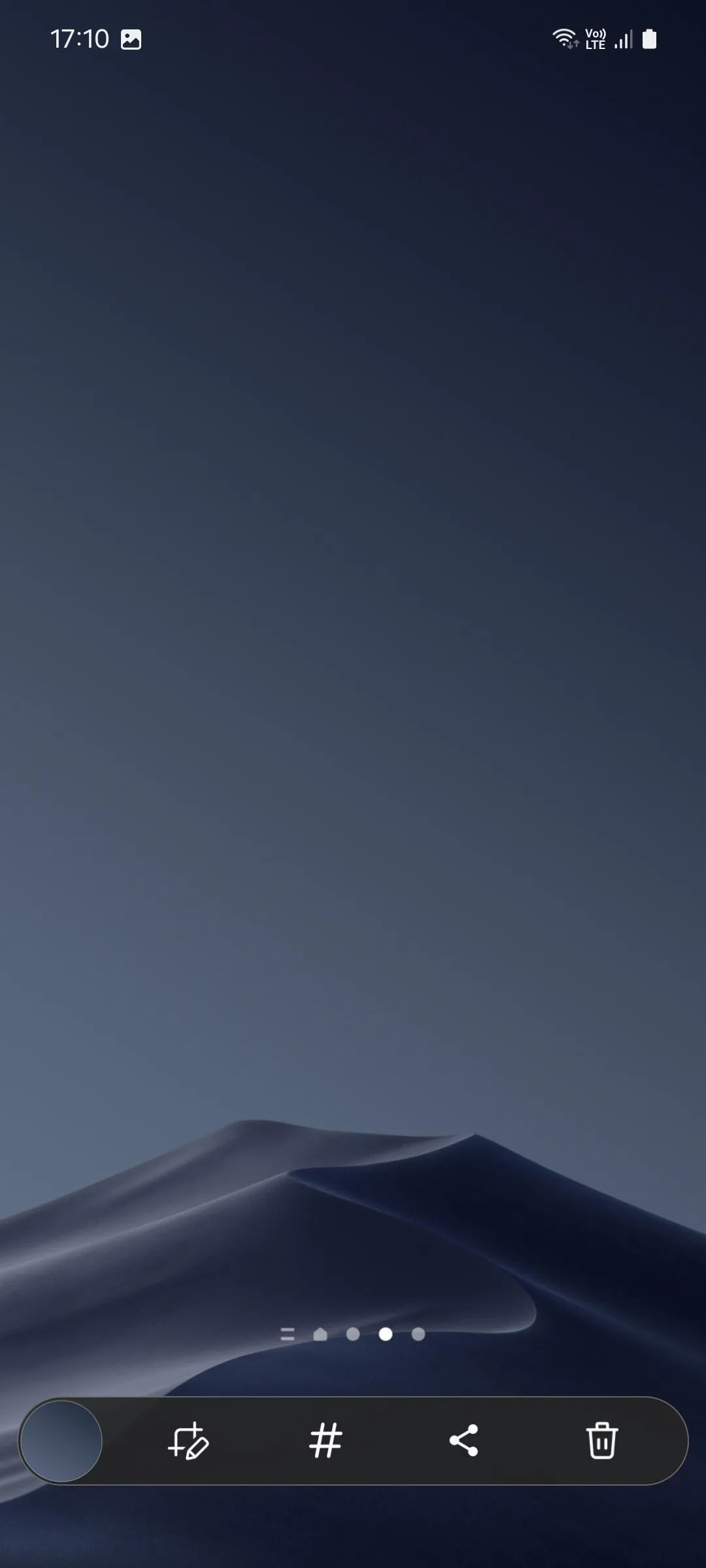 Thanh công cụ ảnh chụp màn hình Samsung hiển thị biểu tượng thùng rác mới được thêm vào, cho phép người dùng xóa nhanh chóng ảnh chụp ngay lập tức
Thanh công cụ ảnh chụp màn hình Samsung hiển thị biểu tượng thùng rác mới được thêm vào, cho phép người dùng xóa nhanh chóng ảnh chụp ngay lập tức
Nếu thanh công cụ biến mất trước khi bạn kịp nhấn biểu tượng thùng rác, bạn sẽ phải xóa ảnh từ thư viện hoặc bảng thông báo, việc này chậm hơn vì cần xác nhận.
Dọn dẹp ảnh chụp màn hình Samsung thủ công thường tốn thời gian. Với hai mẹo đơn giản này, bạn có thể xóa ảnh chụp màn hình nhanh chóng và hiệu quả, giúp thiết bị luôn gọn gàng, tối ưu không gian lưu trữ. Hãy áp dụng ngay và chia sẻ kinh nghiệm của bạn!